處理win10中關(guān)閉自動(dòng)更新功能之后還是會(huì)更新的方法
自動(dòng)更新的這個(gè)功能自從出現(xiàn)之后就一直備受爭(zhēng)議,原因很簡(jiǎn)單。有的用戶認(rèn)為自動(dòng)更新功能可以解決我們手動(dòng)更新的煩惱,是一個(gè)使用的功能;而有的用戶認(rèn)為該功能會(huì)在后臺(tái)更新軟件,占用網(wǎng)速和電腦運(yùn)存!是一個(gè)沒(méi)有什么實(shí)際價(jià)值的功能!因此就有一些用戶選擇將win10中的自動(dòng)更新關(guān)閉了。不過(guò)最近小編發(fā)現(xiàn)有用戶的電腦中即使關(guān)閉了自動(dòng)更新功能,可是系統(tǒng)后臺(tái)還是會(huì)給軟件進(jìn)行自動(dòng)更新,這是怎么回事呢?
 方法步驟:
方法步驟:1、在桌面上找到:此電腦圖標(biāo),然后使用鼠標(biāo)右鍵單擊它,打開(kāi)它的:管理選項(xiàng)!

2、進(jìn)入計(jì)算機(jī)管理界面之后,使用鼠標(biāo)單擊展開(kāi)“服務(wù)和應(yīng)用程序”選項(xiàng),選中下方的“服務(wù)”選項(xiàng)!

3、接著在窗口右側(cè)找到叫做:windows update的服務(wù)。

4、隨后使用鼠標(biāo)右鍵單擊該服務(wù),使用屬性選項(xiàng)來(lái)查看它,進(jìn)入屬性界面之后,將它的服務(wù)狀態(tài)設(shè)置為:停止模式!

5、然后將最上方的選項(xiàng)卡設(shè)置為:恢復(fù)。

6、再恢復(fù)下方就可以找到第一次失敗的設(shè)置區(qū)域了,將它設(shè)置為“無(wú)操作”模式即可!這樣一來(lái)就不會(huì)再出現(xiàn)自動(dòng)更新的情況了!

通過(guò)以上的操作步驟就能解決關(guān)閉win10自動(dòng)更新功能之后依舊自動(dòng)更新的情況了。雖然這個(gè)功能會(huì)占據(jù)電腦的內(nèi)存和網(wǎng)速,但是不可否認(rèn)它在電腦中也是有一定作用的,及時(shí)的更新可以給我們的電腦營(yíng)造一個(gè)安全的運(yùn)行環(huán)境。若是你確實(shí)不想更新就快利用上方的教程設(shè)置一下吧!
相關(guān)文章:
1. 使用REG注冊(cè)表文件添加、修改或刪除注冊(cè)表鍵值和子項(xiàng)介紹2. Ubuntu18.04LTS正式登陸Windows10微軟商店!3. Win10輸入msconfig如何恢復(fù)設(shè)置?4. 怎樣升級(jí)微軟2018Windows10 更新四月正式版17134系統(tǒng)5. macOS系統(tǒng)調(diào)整顯示器顯示對(duì)比度的方法6. Windows10重啟搜索框教程分享7. windows10聲音驅(qū)動(dòng)在哪里看8. WinXP如何設(shè)置電腦使用雙聲卡?設(shè)置電腦使用雙聲卡的方法9. Windows10系統(tǒng)下SD卡打不開(kāi)怎么辦?10. 避其鋒芒 Linux操作系統(tǒng)入侵實(shí)例
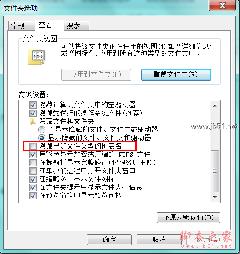
 網(wǎng)公網(wǎng)安備
網(wǎng)公網(wǎng)安備